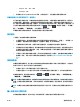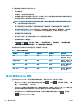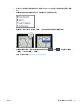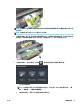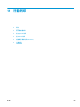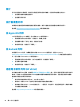HP DesignJet T2500 Multifunction Printer Series-User Manual
附註:除非網路資料夾已在嵌入式 Web 伺服器或 HP Utility 中正確設定並識別,網路資料夾才
能運作。請參閱位於第 23 頁的設定「掃描到網路或掃描-to-FTP」資料夾。
提示:若要檢查目前已設定的網路資料夾,請移至前控制面板,再按 ,然後按 。
附註:如果掃描器後來無法將您的檔案儲存在所選擇的目的地(USB 快閃磁碟或網路資料夾),
您將有機會改變主意,使用其他替代位置。
4. 部分預設掃描設定隨即顯示。按「設定」即可查看完整的設定清單,特別要檢查「紙張類型」設
定是否對應於您想要掃描的紙張類型。
●
格式可讓您指定檔案格式,以供儲存已掃描的影像:TIFF、JPEG 或(僅適用於 T2500 PS 的)
PDF。
●
壓縮 可讓您指定不同層次的壓縮:最大、高(預設等級)、中、或低。如果格式是 JPEG or
PDF,您可使用此選項。
●
品質可讓您指定掃描解析度:標準 (200 dpi)、高 (300 dpi) 或最大 (600 dpi)。
●
色彩可讓您選擇彩色、灰階或黑白掃描。
●
內容類型可讓您將線條繪圖、相片影像或混合影像的掃描最佳化。
●
原稿類型可讓您指定列印有原稿影像的紙張類型。若要將掃描品質最佳化,請確認這個設定
是正確的。
●
背景消除可讓您移除不想要的背景色彩。您可以指定這個設定的強度,從 0 到 10。
●
可讓您以淺色背景產生 藍圖反轉 掃描的影像。當您打算掃描的原稿是以深色背景搭配的一張
藍圖,此功能很有用。只有 原稿類別被設定至 藍圖時,才能使用這個選項。
附註:
如果您以這種方式變更設定,變更的設定會套用至目前的工作,但不會永久儲存。您可以
從主功能表變更大部分預設設定:按 ,然後選擇「掃描喜好設定」。
5. 當您對掃描設定覺得滿意時,按螢幕任何一處,即可返回上一頁,然後按「開始」。
6. 一旦原稿已經掃描,若您有意願,您可以檢查檔案大小和變更自動產生的掃描的影像檔案名稱。
7. 如果您是掃描至 USB 快閃磁碟,等待直到掃描影像儲存到檔案中之後,再按前控制面板上的
,然後再按「退出」。前控制面板出現提示時,取出 USB 快閃磁碟機。
8.
按 將掃描的紙張退出掃描器;請準備由後蓋取出物件。
9. 掃描之後,您可以選擇再度掃描,或移至工作佇列。
提示:
所有掃描工作都儲存在掃描佇列中,任何使用者都能夠存取。如果您的工作屬於私人性質,您
可能要在取回影像檔之後,從佇列中刪除該工作。
提示:如果您將影像掃描至檔案,然後決定要列印一次或多次,您每次列印都可以變更列印設定。您
也可以儲存至其他位置。
附註:根據預設,如果原稿在掃描器中歪斜(未筆直裝入),掃描器會嘗試自動校正歪斜情形。若要
關閉這項自動校正,請按 ,再按 ,然後選擇「掃描喜好設定」>「歪斜校正」>「關閉」。
86
第 9 章 正在掃描 ZHTW